Vi lever i en värld där vi vill att alla filmer och TV-program ska vara tillgängliga till hands på alla elektroniska enheter i vår arsenal. Hyllor fulla av filmer verkar nu alltför besvärliga, och de är också ett onödigt slöseri med utrymme som bättre kan användas till något annat. Utöver det vet vi alla hur tråkig en flyg- eller tågresa kan vara utan tillgång till ett robust bibliotek med underhållning. Det finns mer än ett sätt att konvertera dina snurrande filmskivor till ett format som är kompatibelt med en rad enheter, och här för att hjälpa till är vår guide om hur du konverterar en DVD till MP4.
Innehåll
- Movavi Video Converter
- DVDVideoSoft gratis videokonverterare
Processen är enkel oavsett om du använder den senaste versionen av Windows eller MacOS Mojave. Kom dock ihåg att återgivning av upphovsrättsskyddat material är olagligt.
Rekommenderade videor
Movavi Video Converter

Steg 1: Gå över till huvudet Movavi konverteringssida och klicka på den blå Ladda ner gratis
för ditt operativsystem och se till att du väljer rätt operativsystem. Öppna sedan installationsprogrammet och följ instruktionerna på skärmen. (Beroende på ditt system kan du se en uppmaning som talar om för dig att ladda ner 64-bitarsversionen av installationsprogrammet istället. Fortsätt och gör det om du har ett 64-bitarssystem.) En ny installation kommer att laddas ner och du följer instruktionerna på skärmen. Starta programmet när det är installerat.Obs: Denna programvara är endast avsedd för sju dagars gratis provversion.
Steg 2: När den är öppen klickar du på + Lägg till media knappen längst upp i fönstret. Välj sedan Lägg till DVD > Öppna DVD. Välj din skivenhet, navigera till VIDEO_TS mapp och välj Välj mapp.
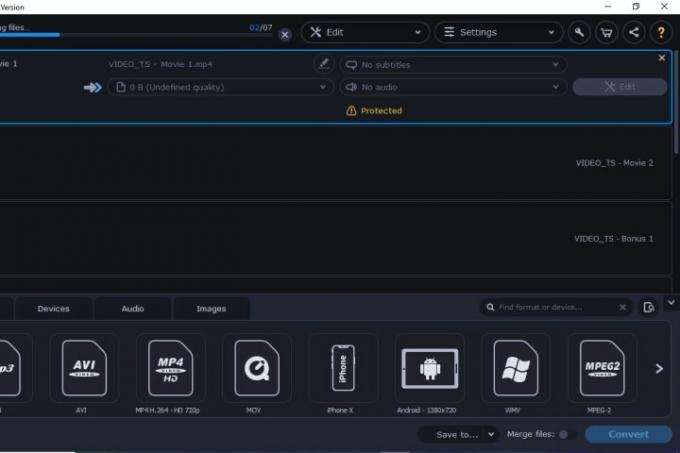
Steg 3: Klicka på kugghjulet bredvid Utmatningsformat längst ned i fönstret för en lista över anpassningsbara förinställningar. Välj MP4 (*.mp4) från listan över tillgängliga format. Du kan också klicka på Video fliken längst ned på skärmen och välj sedan önskad MP4-förinställning. Klicka sedan Spara till: och navigera till önskad plats för att spara den resulterande filen. Klicka på Konvertera knappen i det nedre högra hörnet för att starta konverteringsprocessen.
Obs: Movavi-konverteringsmetoden fungerar inte på kopieringsskyddade DVD-skivor.
DVDVideoSoft gratis videokonverterare
Steg 1: Gå över tillDVDVideoSoft webbplats och välj Ladda ner för att ladda ner den kostnadsfria programvaran. När nedladdningen är klar, starta omvandlaren. Det är väldigt lätt att använda - allt du behöver finns i ett enda fönster. Börja med det översta fältet som säger Input DVD och välj din DVD-fil genom att välja rätt enhet för att söka och trycka på Bläddra.

Steg 2: Denna programvara har förmågan att identifiera vilken titel som helst som är associerad med DVD-filen. Välj Välja under Titel # rubrik för att se tillgängliga språk och titlar.
När du har gjort ditt val på önskad titel kan du klicka på OK för att slutföra och spara informationen. Klick Bläddra under Utdatamapp för att välja platsen där du vill spara din konverterade fil när den är klar.

Steg 3: Ta sedan en titt på avsnittet för Format och Förinställningar. I det här avsnittet kan du välja format (MP4) och sedan välja en förinställning om du vill, vilket optimerar MP4-filen för specifika enheter. Detta alternativ är särskilt fördelaktigt om du har en inställd enhet för att spela upp filen i fråga.
Appen är idealisk för användare av Mac eller Apple-enheter. Det är som om DVDVideoSoft-omvandlaren designat appen för iOS och macOS eftersom videokonvertering på dessa system är särskilt högkvalitativ.
Allt som återstår att göra är att klicka på Konvertera knappen, så tar appen hand om resten.
Obs: Om en DVD är märkt som kopieringsskyddad kommer DVDVideoSoft-omvandlaren inte att kunna konvertera den.
Redaktörens rekommendationer
- Hur du konverterar dina VHS-band till DVD, Blu-ray eller digitala
- Hur man åtgärdar ljudproblem i macOS
- Här är hur mycket du sparar genom att registrera dig för Apple One
- Hur man rengör en bärbar datorskärm
- Hur du säkerhetskopierar din Mac
Uppgradera din livsstilDigitala trender hjälper läsare att hålla koll på den snabba teknikvärlden med alla de senaste nyheterna, roliga produktrecensioner, insiktsfulla redaktioner och unika smygtittar.




